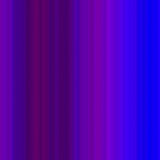フォトショップで合成した画像は、ひとつの画像を複数のレイヤー(複数の画像)で重ねています。これらのレイヤーをどのように重ねて合成して見せるかを制御している機能を「描画モード」といいます。
「レイヤーの描画モード」は[レイヤー]パネルの左上にあるプルダウンメニューから選択でき、6つのカテゴリーに分類された27種類の描画モードが用意されているのです。
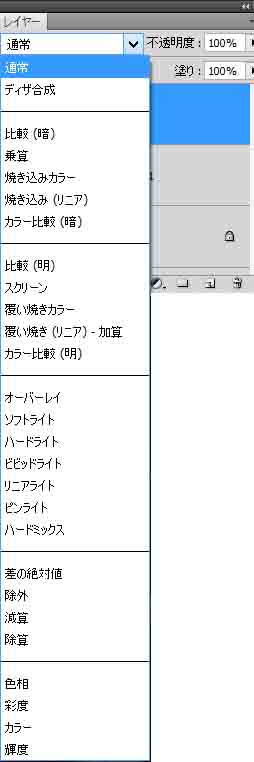
このページでは合成結果の画像を掲載し、知っていると便利な「レイヤーの描画モード」を紹介しています。
目次
Photoshopレイヤーの描画モード
描画モードとは、画面の前面のレイヤー(レイヤーパネルの上部にあるレイヤー)またはペイントツールや編集ツールで適用される色と画面の背面のレイヤー(レイヤーパネルの下部にあるレイヤー)をどのように合成して見せるか「結果の色」を制御する機能のことです。
レイヤーのある合成された画像で、描画モードを変更すると画面全体の色が変更されます。前面のレイヤーと背面のレイヤーの色によって決定される「結果の色」を予測するためには4種類の色の概念の知識が必要になります。
描画モードの色の概念
「合成色」「基本色」「結果色」「中性色」描画モードにかかわる4種類の色の概念を説明します。
合成色
描画モードを変更する画像、前面にあるレイヤー(レイヤーパネルの上部にあるレイヤー)またはペイントツールや編集ツールで適用される色を「合成色」といいます。
基本色
描画モードを変更している画像の背面にあるレイヤー(レイヤーパネルの下部にあるレイヤー)画像内の元の色を「基本色」といいます。
結果色
合成されている画像で表示される画像の色、合成によって生成される色を「結果色」といいます。
中性色
合成されている画像で上部レイヤーの描画モードを変更したとき下部のレイヤーに影響を与えない色は各描画モードによって異なります。この色を「中性色」といいます。
各描画モードの中性色
描画モードの中性色(背面の画像、レイヤーパネルの下部のレイヤーに影響を与えない色)
中性色のない描画モード「通常」「ディザ合成」「色相」「彩度」「カラー」「輝度」「ハードミックス」
中性色が白の描画モード「比較(暗)」「乗算」「焼き込みカラー」「焼き込み(リニア)」「カラー比較(暗)」「除算」
中性色が黒の描画モード「比較(明)」「スクリーン」「覆い焼きカラー」「覆い焼き(リニア)」「加算」「カラー比較(明)」「差の絶対値」「除外」「減算」
中性色が50%グレーの描画モード「オーバーレイ」「ソフトライト」「ハードライト」「ビビットライト」「リニアライト」「ピンライト」
描画モードの概要と合成結果画像
合成色、画像の前面にあるレイヤー(レイヤーパネルの上部にあるレイヤー)
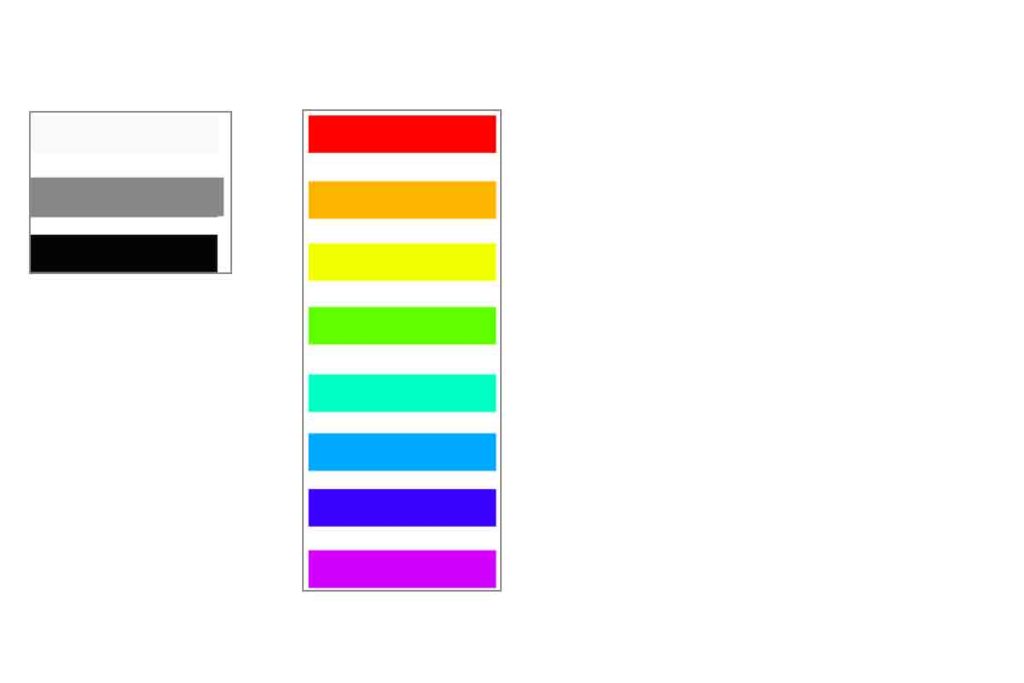
基本色、画像の背面にあるレイヤー(レイヤーパネルの下部にあるレイヤー)

通常
初期設定、合成色は影響を受けない、そのまま重なる、中性色なし

ディザ合成
画像のアンチエイリアス部分にディザがかかる、中性色なし

比較(暗)
「基本色」と「合成色」の暗い色の方を「結果色」として表示する、中性色は白

乗算
「基本色」と「合成色」を掛け合わせて暗くする、中性色は白

焼き込みカラー
「基本色」を暗くしてコントラストを上げ「合成色」を反映させる、中性色は白
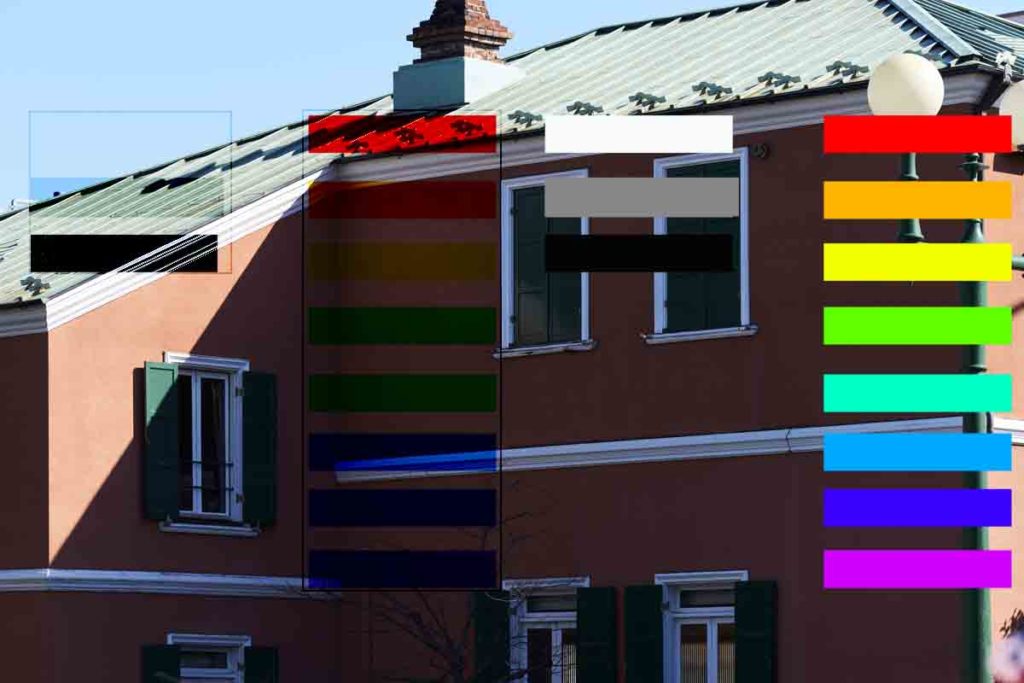
焼き込み(リニア)
「基本色」を暗くして明るさを減らし「合成色」を反映する 中性色は白
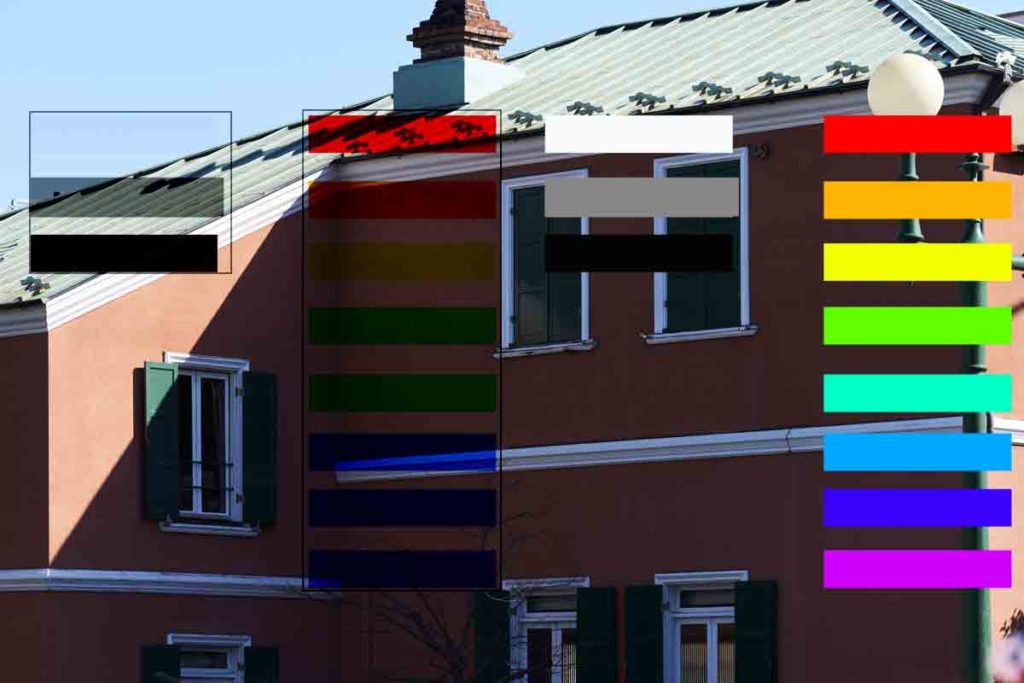
カラー比較(暗)
「基本色」と「合成色」の全てのチャンネルの値を合計して比較、値が低い方の色を「結果色」として表示する、中性色は白
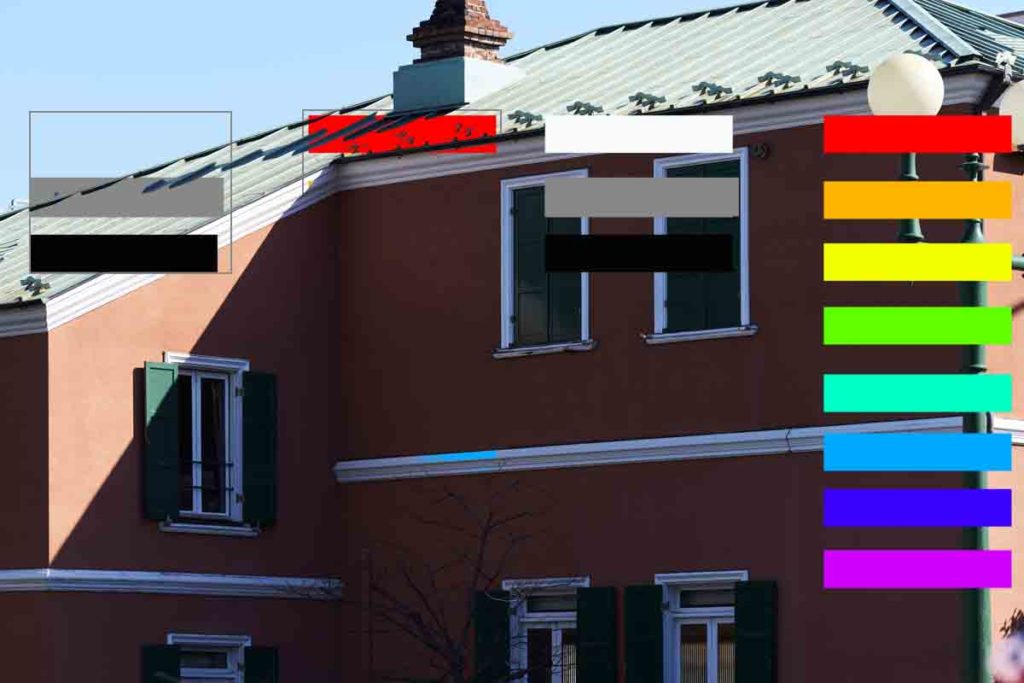
比較(明)
「基本色」と「合成色」の明るい方の色を「結果色」として表示する、中性色は黒

スクリーン
「基本色」と「合成色」を反転して掛けて加算して明るくする、中性色は黒
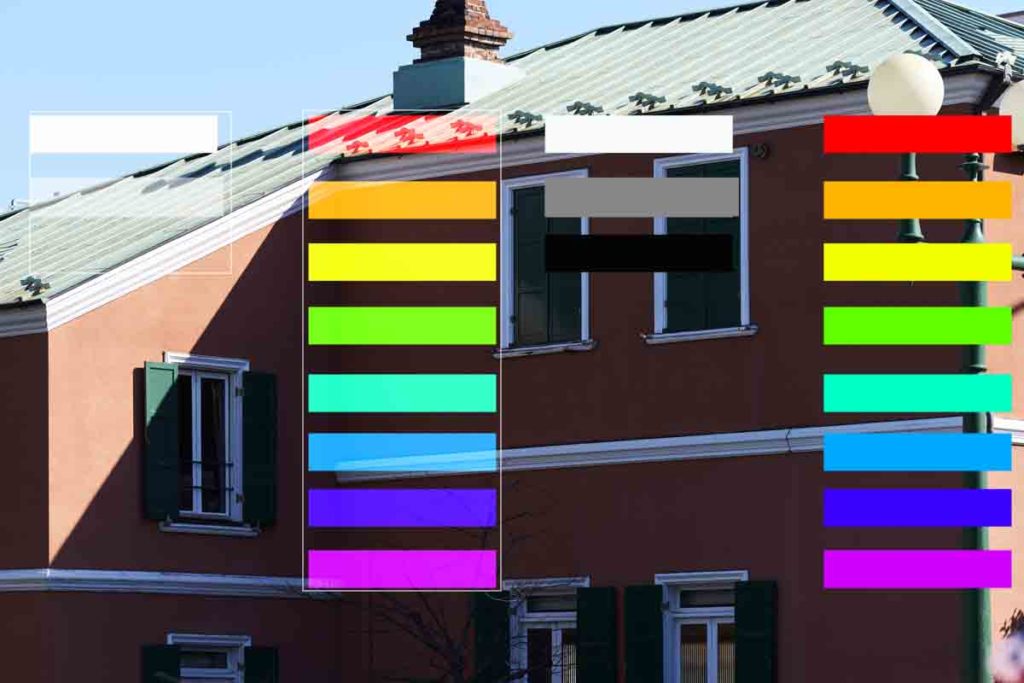
覆い焼きカラー
「基本色」を明るくして諧調を弱くして「合成色」を反映する、中性色は黒
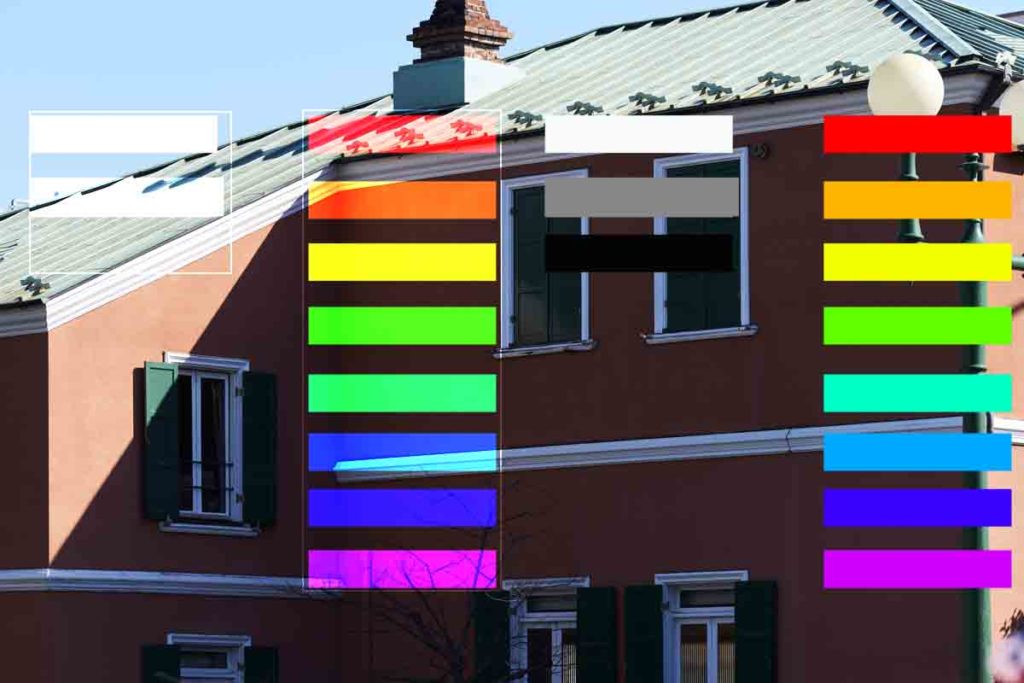
覆い焼き(リニア)加算
「基本色」を明るくして「合成色」反映する、中性色は黒
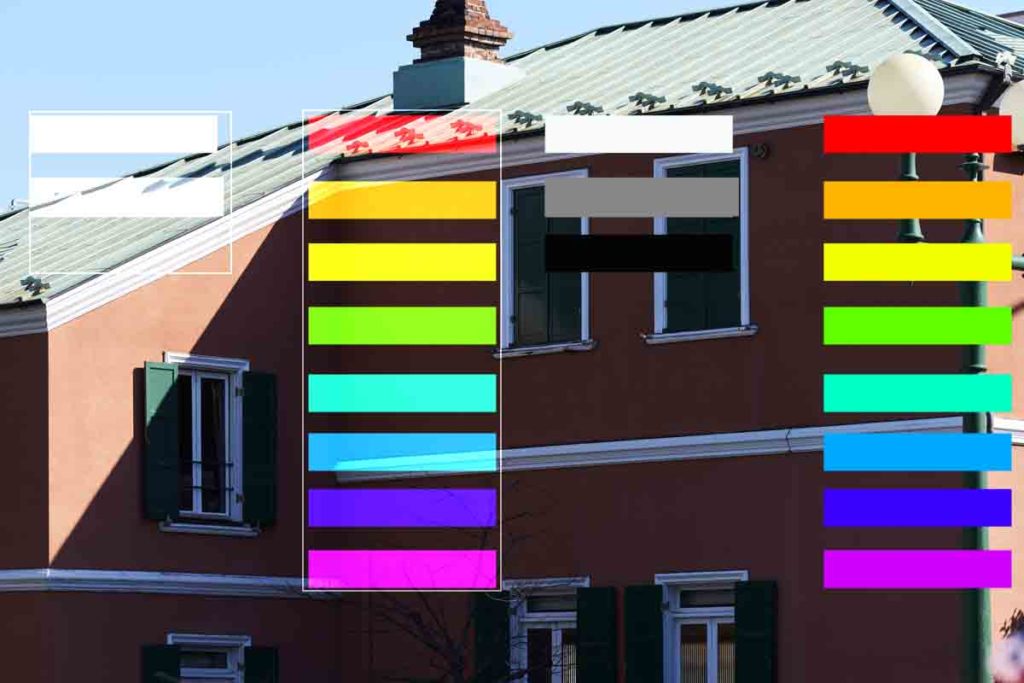
カラー比較(明)
「基本色」と「合成色」のすべてのチャンネル値の合計を比較し、値が高い方の色を表示する、中性色は黒

オーバーレイ
「基本色」が50%のグレーより暗い場合「乗算」を適用し、明るいと「スクリーン」を適用する、中間色は50%のグレー

ソフトライト
「合成色」が50%のグレーより暗いと暗くなり、明るいと明るくなる、中間色は50%のグレー

ハードライト
「合成色」が50%のグレーより暗いと乗算を適用し、明るいとスクリーンを適用する、中間色は50%のグレー

ビビットライト
「合成色」が50%のグレーより暗いと焼き込みカラーを適用し明るいと覆い焼きカラーを適用する、中間色は50%のグレー

リニアライト
「合成色」が50%のグレーより暗いと明るくなり、焼き込みカラーを適用し、明るいと暗くなり、覆い焼きカラーを適用する、中性色は50%のグレー

ピンライト
「合成色」が50%のグレーより暗いと「合成色」より明るいピクセルが置き換えられ、明るいと「合成色」より暗いピクセルが置き換えられる、中性色は50%グレー

ハードミックス
「合成色」の各チャンネルの値を「基本色」に追加して合計の値が255以上になるチャンネルを255にさせ、255未満になるチャンネルを0にする、中性色なし

差の絶対値
「基本色」と「合成色」の明るさの値が大きい方から小さい方の色を除外して表示する、中性色は黒

除外
差の絶対値より「結果色」の明暗の差が低い、中性色は黒
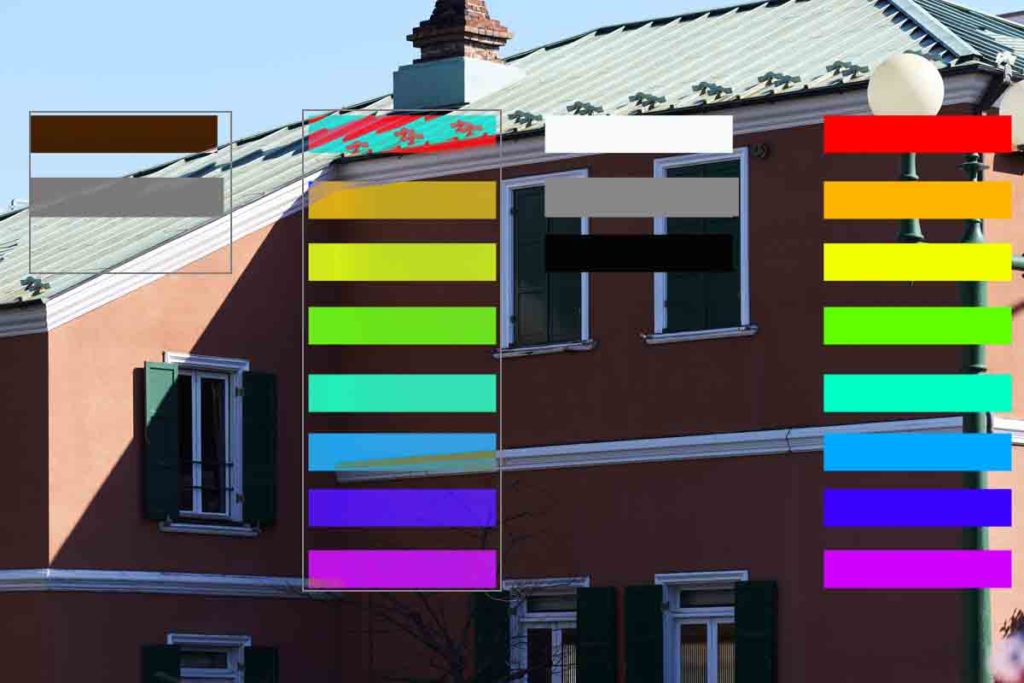
減算
「基本色」から「合成色」を減算する、中性色は黒

除算
「基本色」と「合成色」をわける「基本色」が白か黒の場合「合成色」は「結果色」に反映されない、中性色は白
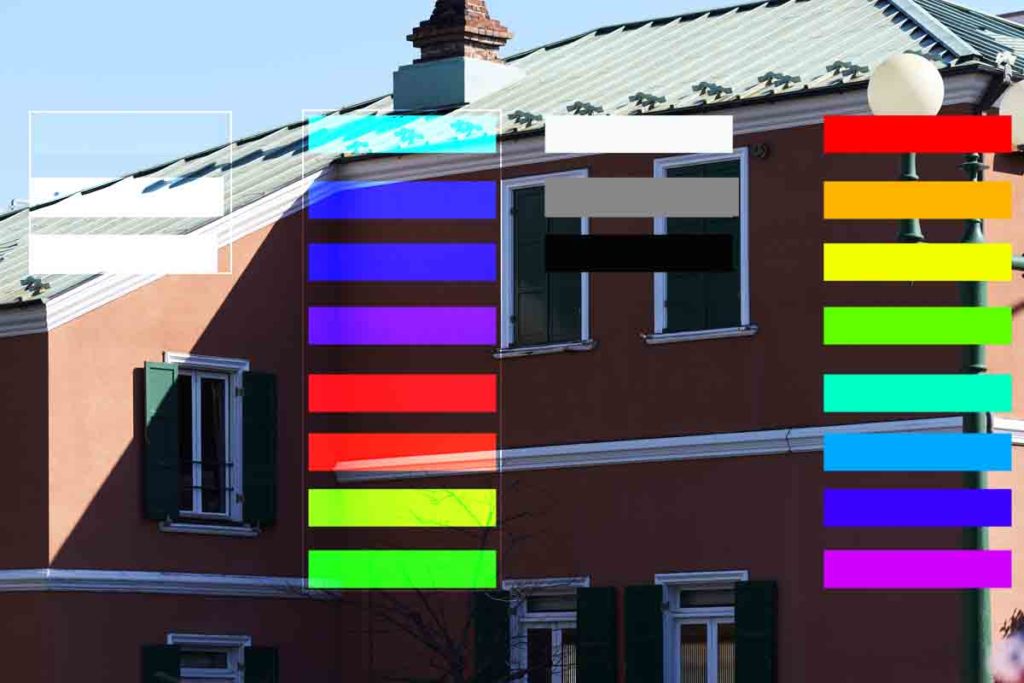
色相
「基本色」の輝度と彩度に「合成色」の色相を合わせる、中性色なし
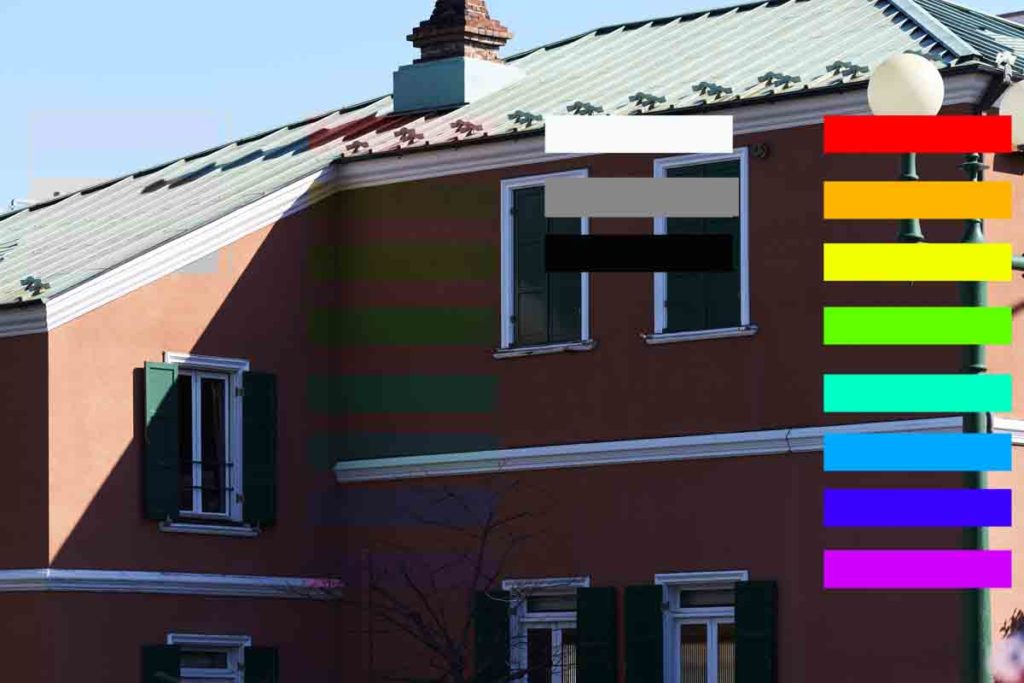
彩度
「基本色」の輝度と色相に「合成色」の彩度を加算する、中性色なし

カラー
「基本色」の輝度に「合成色」の色相と彩度を加算する、中性色なし

輝度
「基本色」の色相と彩度に「合成色」の輝度を加算する、中性色なし
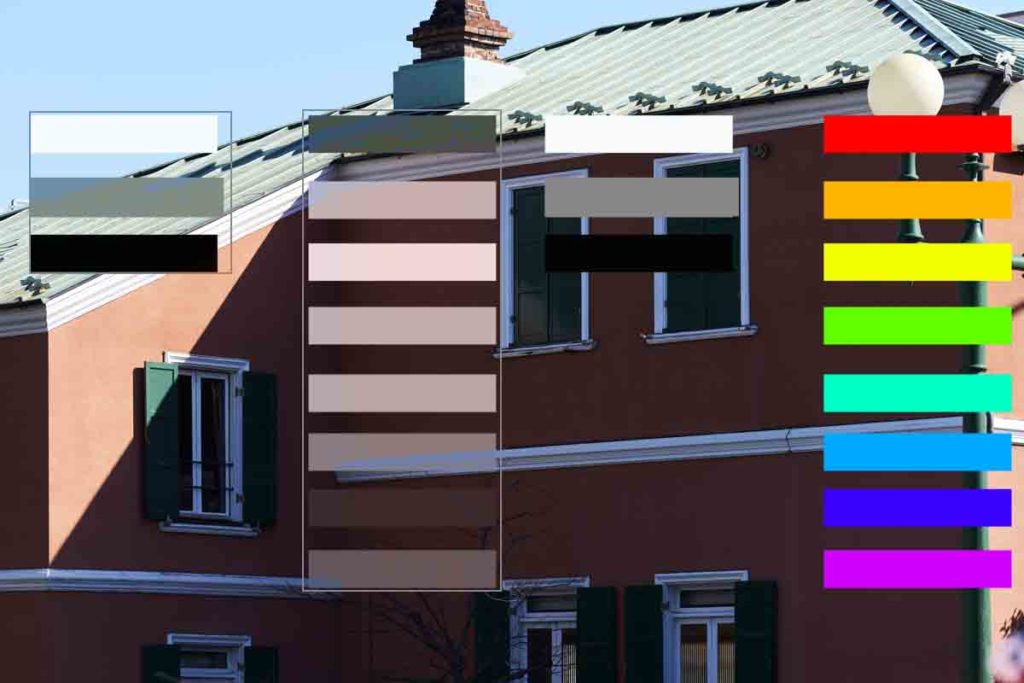
まとめ
複数の画像で合成されている画像の合成の仕方(レイヤーの色の重ね方)を制御する機能の「描画モード」は、前面のレイヤー(描画モードを変更するレイヤー)の色を「合成色」背面のレイヤーの色を「基本色」合成結果として表示される色を「結果色」といった概念から構成されています。
また、描画モードを変更しても背面にあるレイヤーに影響を与えない色を「中性色」とよび、この中性色は各描画モードによって異なるのです。
この概念を理解し、複数のレイヤーのある合成画像に描画モードを適用して効果的な画像表現を施します。
27種類ある描画モードの合成結果を参考に把握することは、高度な画像合成を可能にさせ、新しい視覚表現の一助となるのです。
Amazon購入ページ 参考文献
まきのゆみ『Photoshopしっかり入門 増補改訂 第2版【CC完全対応】[Mac&Windows対応]SBクリエイティブ2018年
BABOアートワークス 『速効!図解 Photoshop CS6/CS5対応 Windows版 』マイナビ出版 2012年
高橋としゆき、吉岡豊、高島一成、マルミヤン『やさしいレッスンで学ぶきちんと身につくPhotoshopの教本』 エムディーエヌコーポレーション2017年
参考URL Adobe Photoshopマニュアル 描画モード